Quando temos um computador, necessitamos que este tenha um sistema operacional para nos auxiliar a realizar as tarefas desejadas.
Dentre todos os sistemas operacionais disponíveis, hoje, falaremos do Debian, uma das muitas distribuições Linux. O ponto em questão deste tutorial sera como formatar o computador a fim de instalar este sistema operacional, mas caso tenha duvidas ou curiosidades sobre outros sistemas operacionais, tanto windows, quanto linux ou etcs, verifique outros tutoriais do canal.
Formatar que dizer que iremos "apagar" tudo o que temos no nosso HD e instalar alguma versão de algum sistema operacional (ou deixaremos "sem nada" para guardar nossos arquivos, ou etc).
Portanto, tendo em mente que o foco deste tutorial e a formatação seguida da instalação do Debian, vamos começar com o que necessitamos para tal.
Lembre-se que em dado HD ou partição que usaremos, tudo que se encontra nestas sera apagado e substituído pela nossa nova instalação do SO. Além do mais, irei omitir quaisquer passos referentes a configuração da maquina virtual utilizada neste video para focar somente em uma instalação em maquina "real"...
Precisaremos de uma media bootável com a imagem do SO desejado, neste caso uma pendrive com o Debian. E também e necessário configurar a BIOS do computador para que este faça boot nesta media, e não no nosso HD. Caso tenha duvidas em como fazer tudo isso, assista ao nosso video de Criação de pendrive bootável e configuração de BIOS - https://youtu.be/qY1-Z3PRRXE.
Um detalhe/diferença sobre o Windows e Linux e que comumente no Windows podemos escolher qual versão do sistema operacional desejamos depois de bootado esta media, mas no caso do Linux (ao menos os que conheço), precisamos escolher a versão na hora de fazer o download da imagem, e teremos somente esta versão disponível quando a usarmos para instalação. Caso tenha alguma duvida de qual deve escolher, recomendo que assista nosso video onde explico quais as diferenças de 32bits e 64bits https://youtu.be/CLfWSzJm-kA.
Com a media em mãos e a BIOS configurada, seguimos para o boot para a instalação. Apos ligar o computador com a media, fazer o boot da mesma, a primeira tela que teremos sera onde iremos escolher o tipo de instalação que queremos. No linux podemos escolher instalação gráfica (com mouse e teclado), instalação (modo texto) e a instalação com sintetizador de falas. Aconselho escolher a instalação gráfica, pois a mesma faz o nosso trabalho mais fácil.
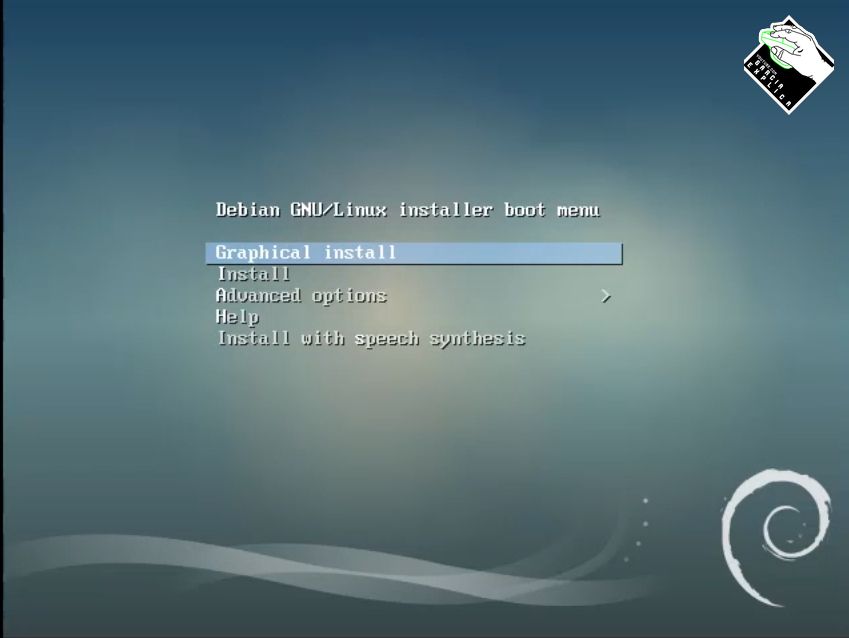
Em seguida iremos selecionar nosso idioma. Escolha pessoal...
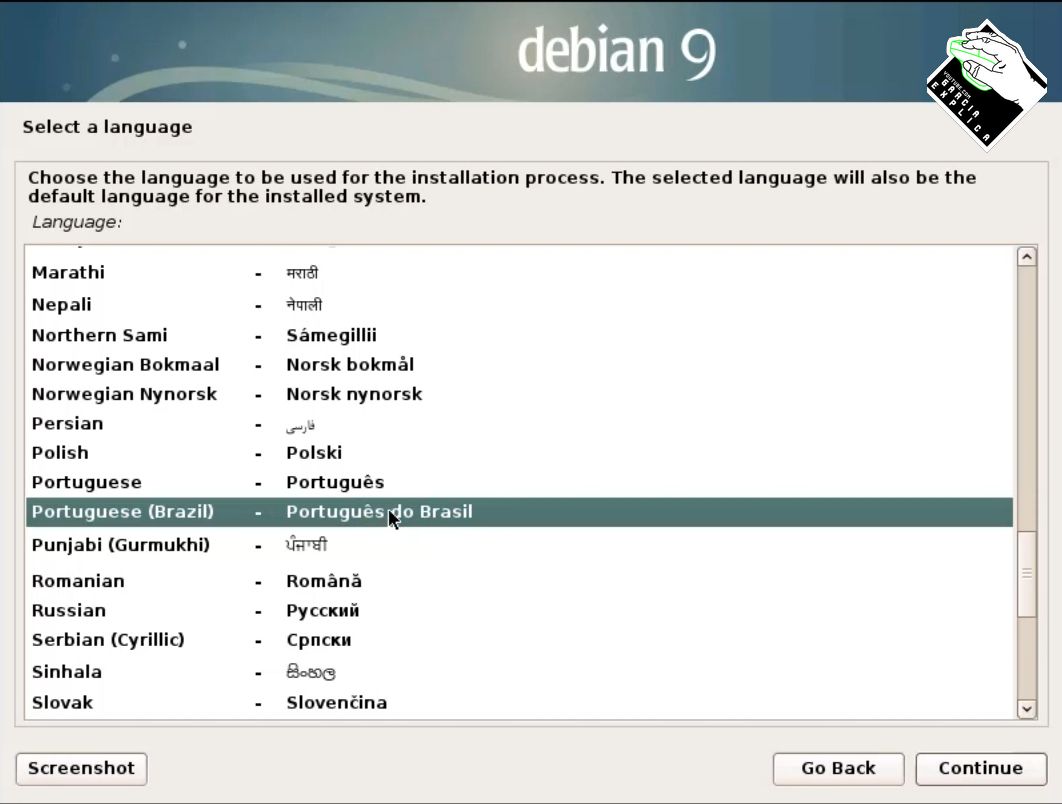
Depois selecionaremos a região onde estamos. Isto e importante para o sistema configurar corretamente parâmetros como moedas, formato de data/hora e etc.
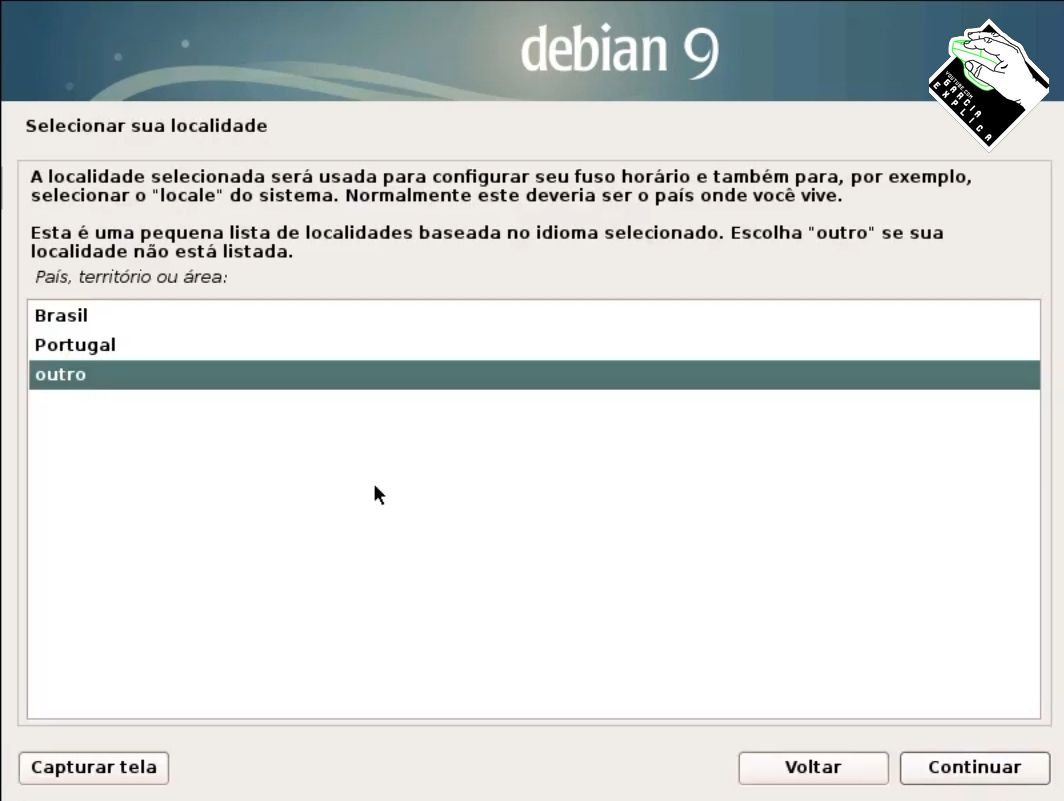
Em seguida iremos selecionar o layout do nosso teclado. Para teclados brasileiro devemos selecionar o "Português Brasileiro", caso deseje outro layout, procurá-lo na lista...
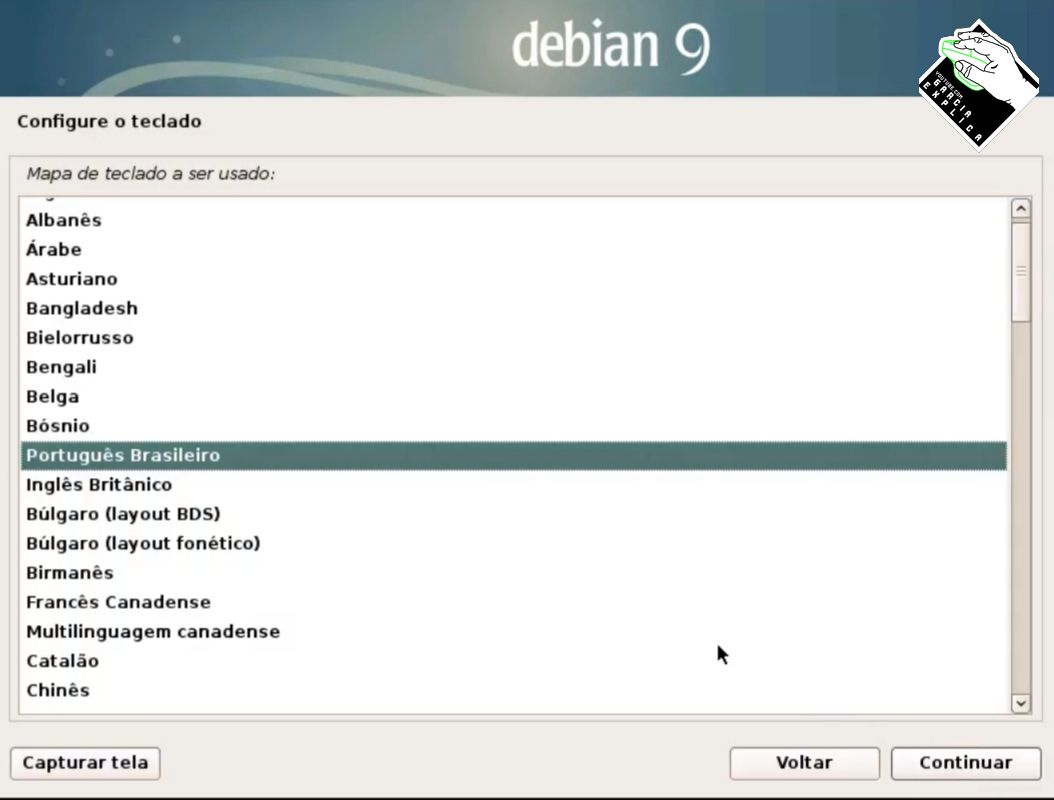
Depois iremos escolher o nome da nossa maquina. Este nome e usado para identificar este computador na rede, dentre outros lugares, mas qualquer nome que desejar pode ser colocado...
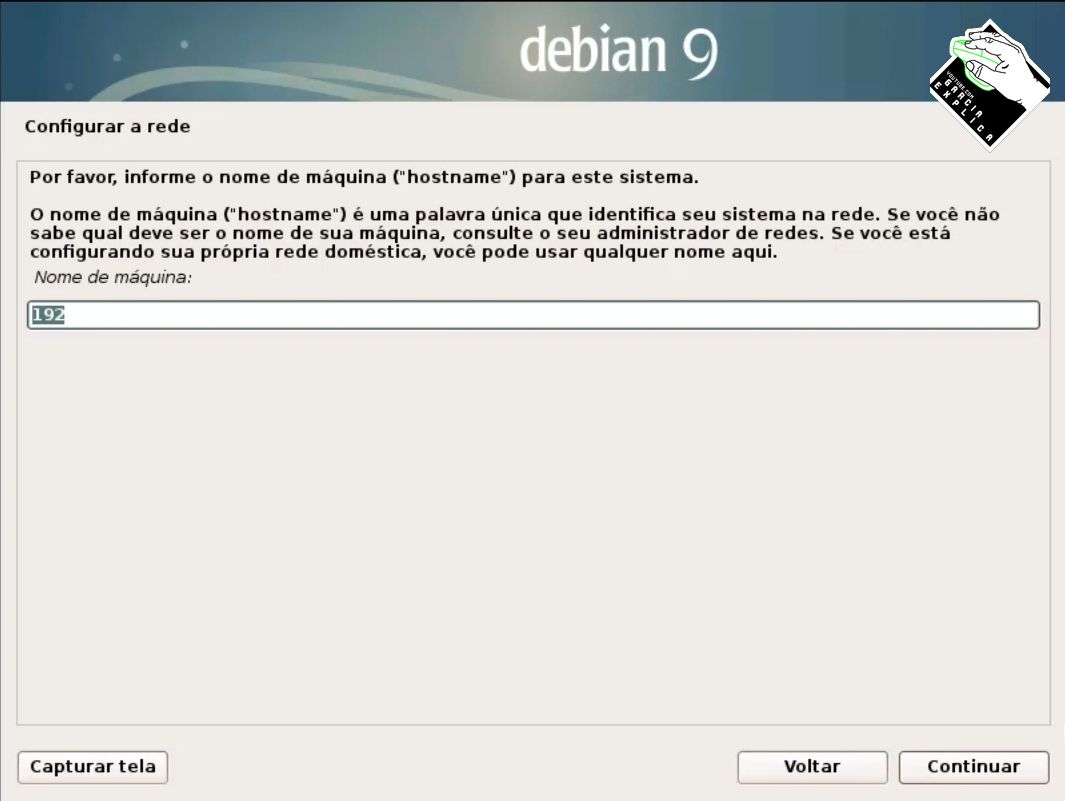
Logo apos escolhemos o nosso "nome de domínio". Caso estejamos em um ambiente corporativo que tenha domínio sera necessário configurá-lo de acordo com seu ambiente. Caso não tenhamos nenhum domínio configurado na rede, podemos digitar qualquer coisa. Este nome somente e importante caso tenha varias maquinas na mesma rede, neste caso e importante usar o mesmo nome de domínio para todas...
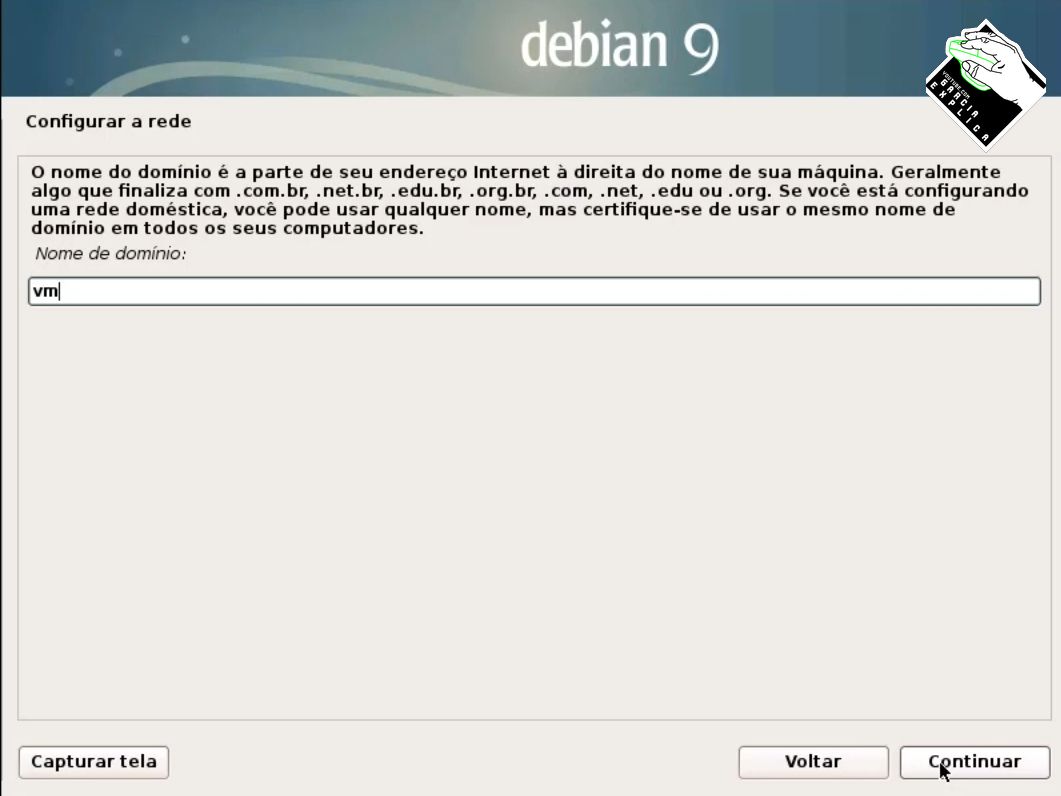
Agora digitamos a nossa senha de root. Lembre-se que a senha de root tem acesso ilimitado a todo o seu sistema, logo aconselho a colocar um a senha mais segura. Esta senha não sera a senha do seu usuário (a que usara para fazer login toda vez que ligar o computador).

Colocaremos agora nosso nome completo. Na verdade nunca coloquei meu nome completo, logo faça como preferir, pois isso não influenciara em nada e pode ser modificado no futuro.
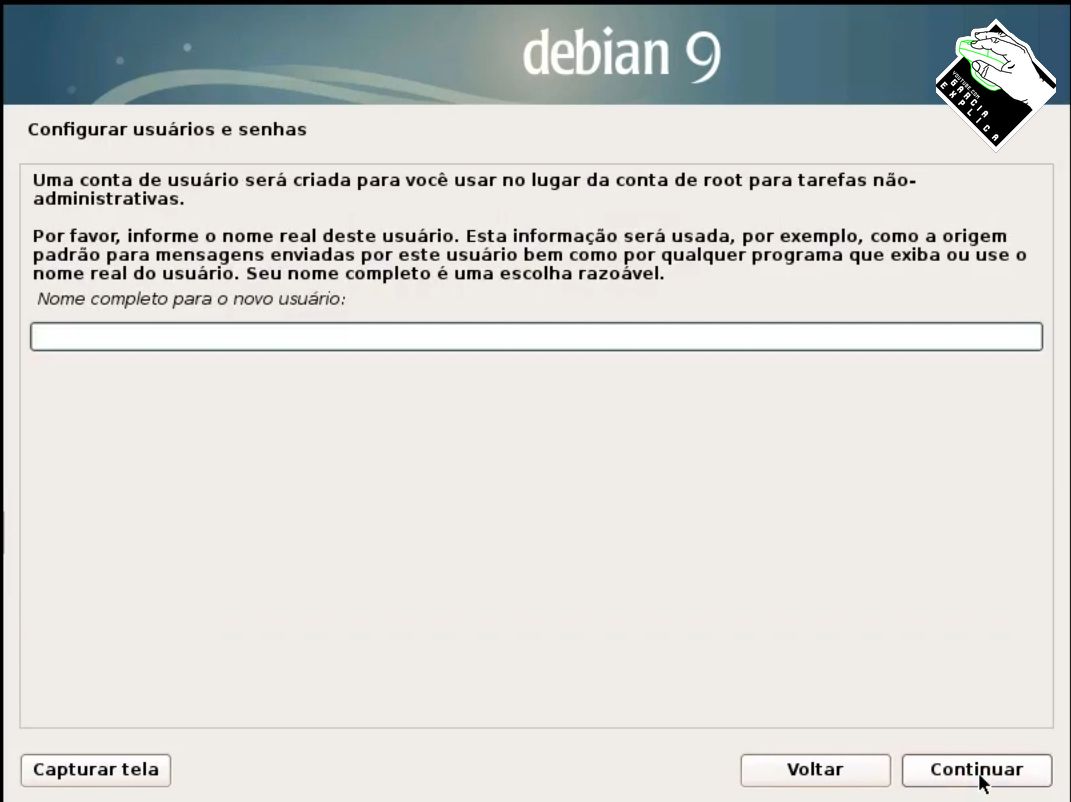
Depois iremos escolher nosso nome de usuário, este sim usaremos toda vez que fizermos login na maquina.
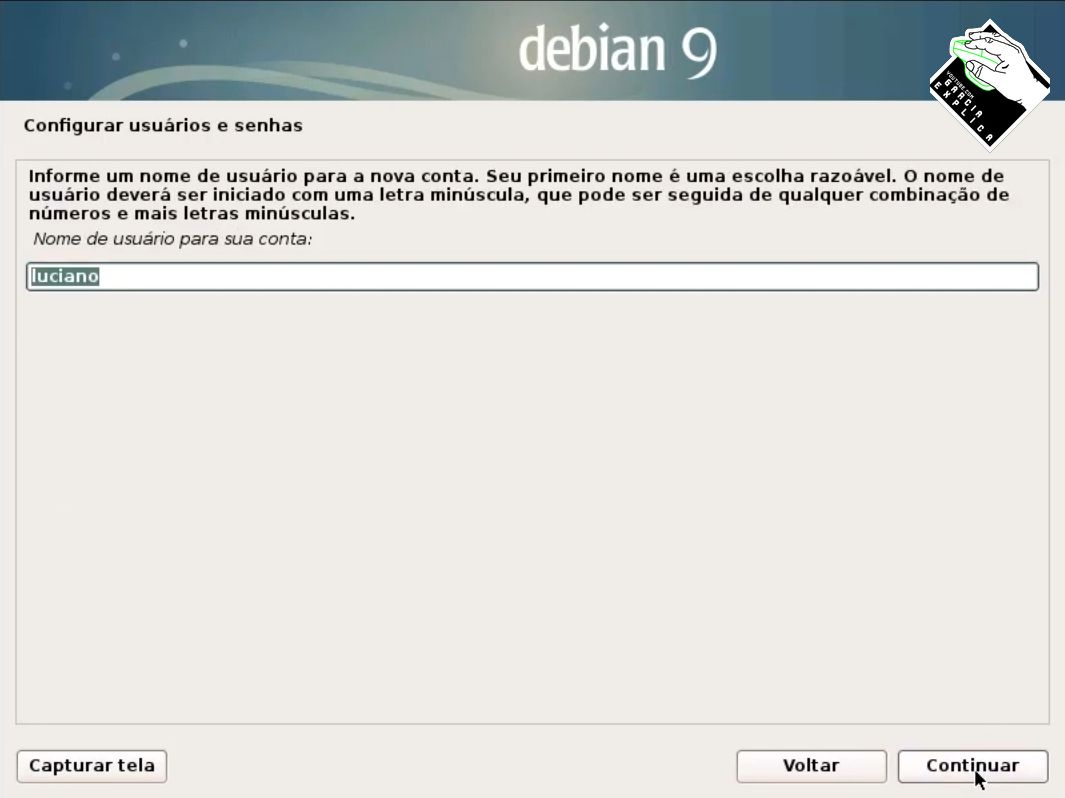
E agora sim a senha do nosso usuário.

Selecionamos nosso fuso horário.
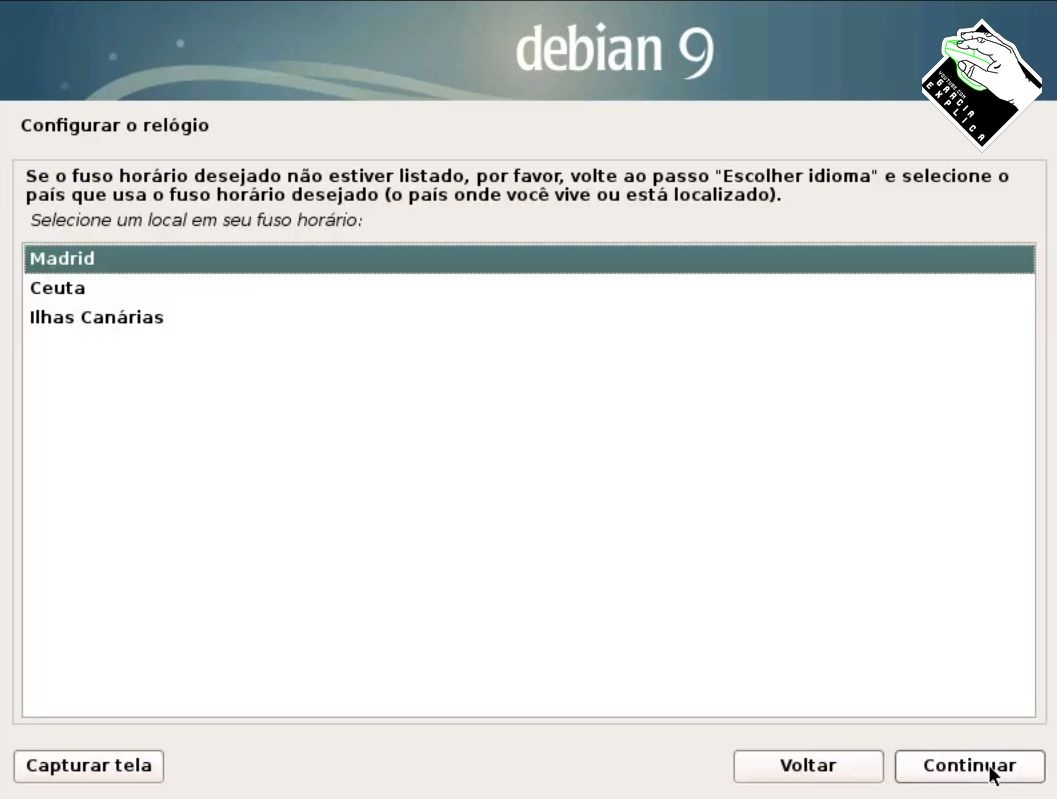
E neste momento, novamente falarei um pouco sobre partição. Caso a ideia seja fazer dual-boot (ter no mesmo computador mais de um SO, aconselho a criar as partições em um sistema ou programa especifico antes de começar esta instalação, temos vídeos sobre este assunto - https://youtu.be/9BCT-VWXoEg). Se este for o caso, ou mesmo se quiser criar as partições no disco neste momento e deixar outras partições preparadas para qual for o caso (outro SO, SWAP, partição de dados ou etc), selecione a opção "Manual". Caso queria usar todo o HD para o debian e não usar SWAP, selecione a primeira opção "usar o disco inteiro".
Swap e uma partição usada no linux para auxiliar no gerenciamento de memoria RAM. Caso a sua memoria RAM seja "grande" eu aconselho a não usá-lo (eu mesmo com 8Gb de RAM não tinha partição SWAP no meu Debian)... Mas caso a sua memoria RAM seja limitada, aconselho que a crie-a. (Estou pressupondo que o uso da maquina seja domestico...)
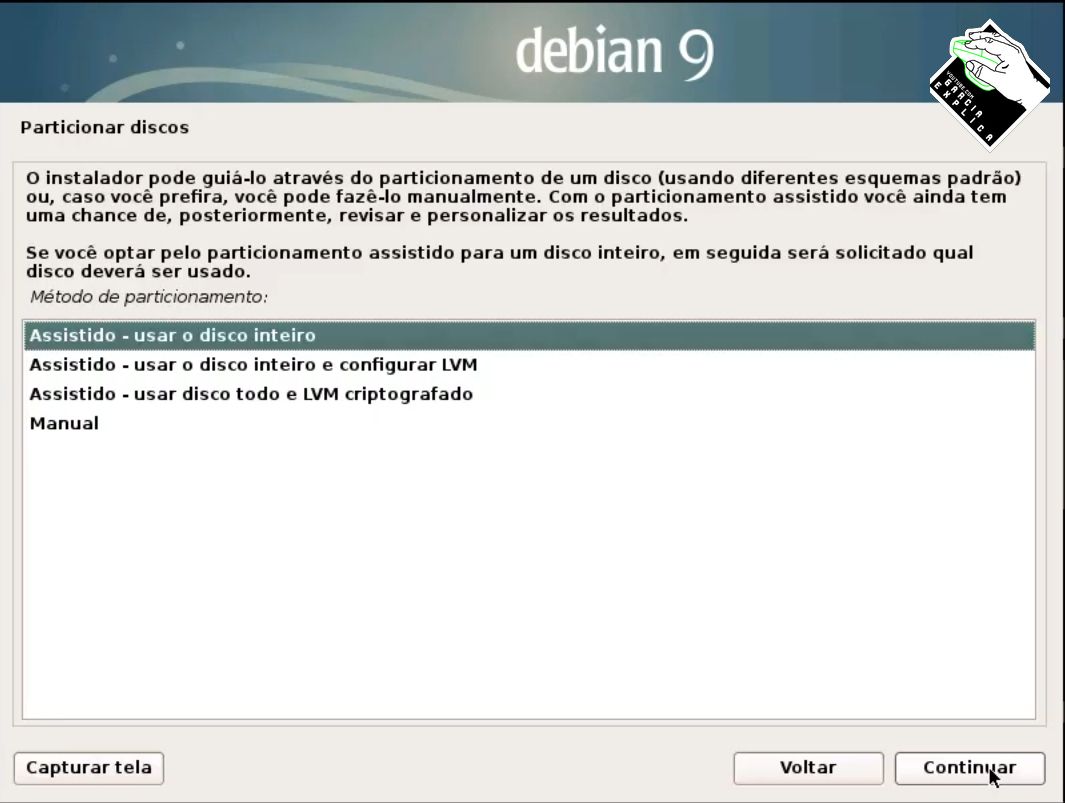
Para fins educativos irei selecionar a opção de fazê-lo manualmente. Aqui podemos ver que temos um HD (volume) SCSI1 de 21.5Gb sem nenhuma partição no mesmo (o HD esta "limpo”).
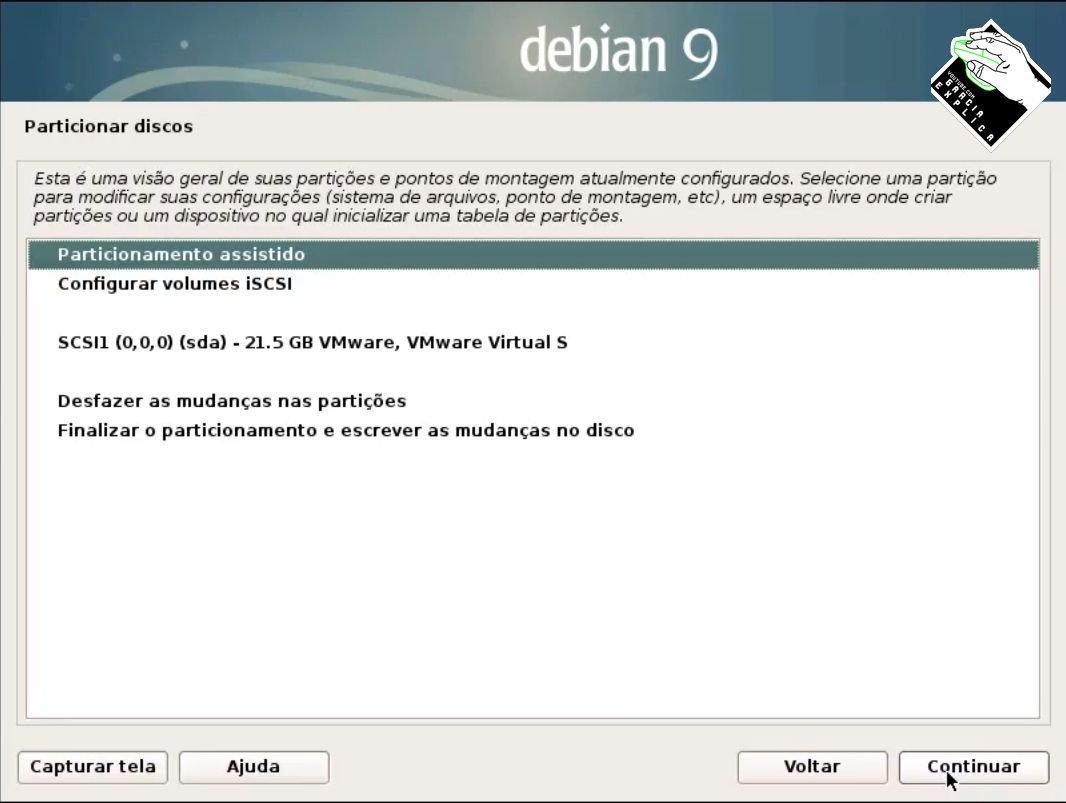
Primeiro selecionaremos este disco para criar nele uma tabela de partição.

Após sua criação teremos algo assim:
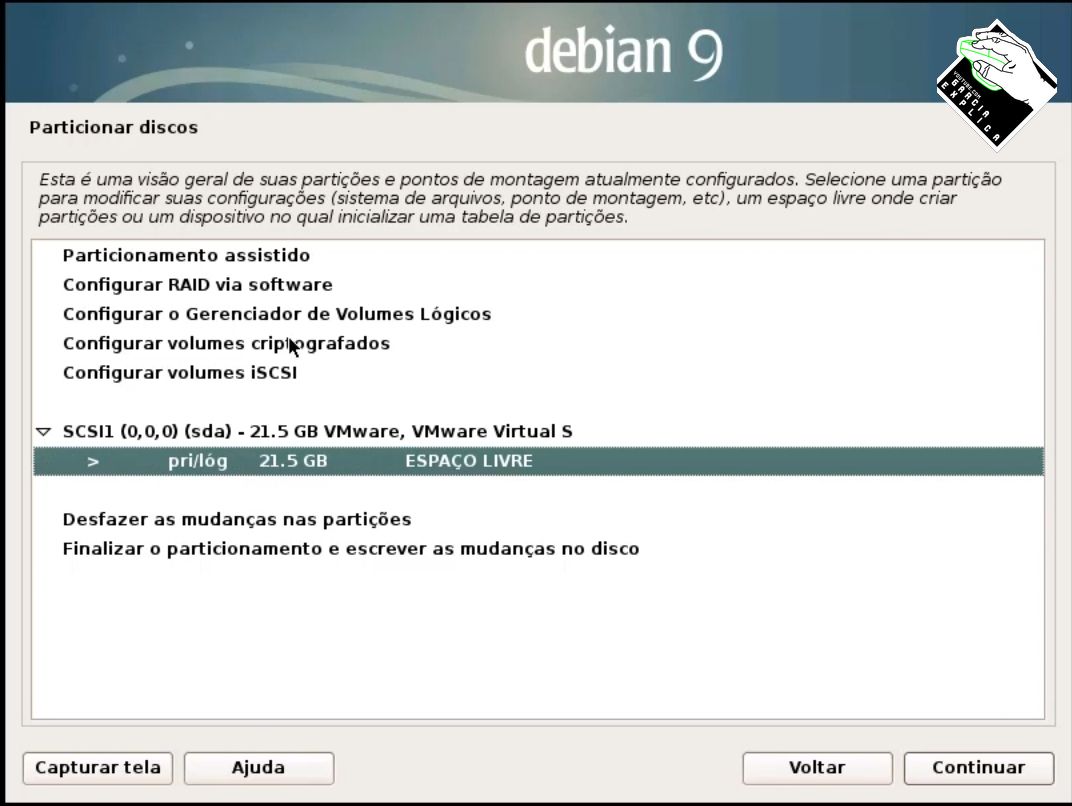
Então selecionaremos este "ESPAÇO LIVRE" para criar as nossas partições e começar a instalar o nosso SO.
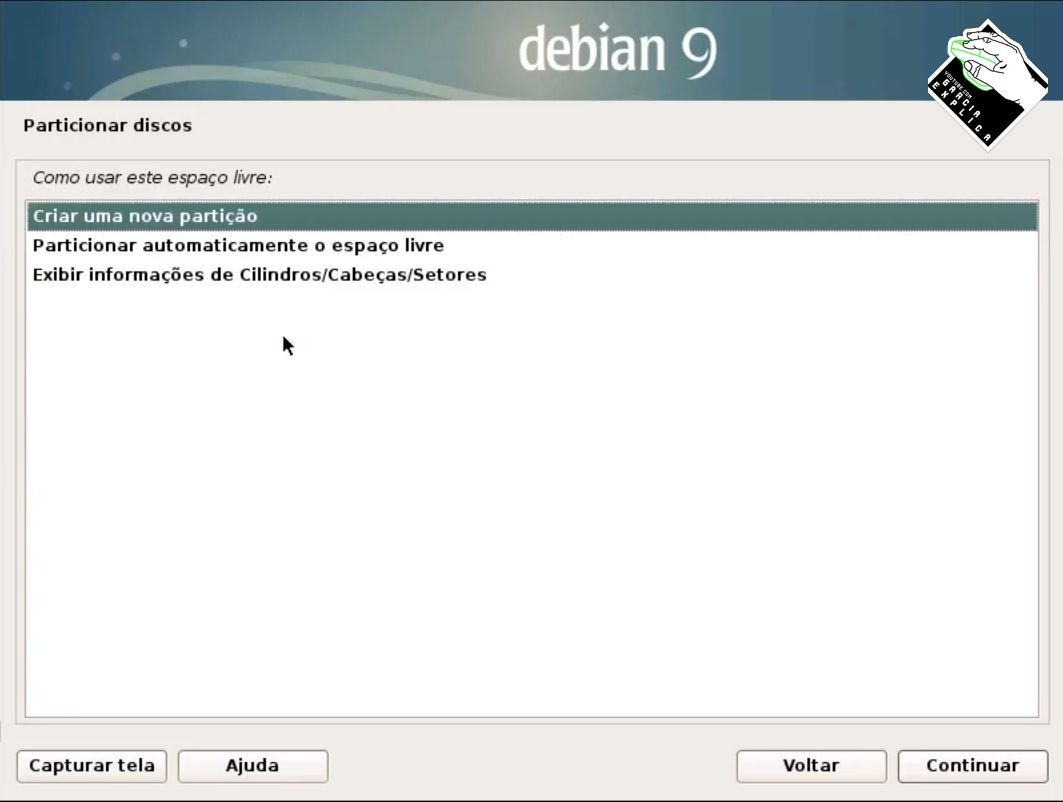
Selecionamos criar uma partição e logo selecionamos o seu tamanho.

Ela sera criada. Mas agora precisamos escolher entre Primaria e Logica. A diferença e um pouco complicado de se resumir além de: se estiver usando MBR e melhor ter cuidado, pois existe um limite de 4 partições primarias. Caso esteja usando GPT, este limite "não existe", logo eu aconselho a criá-las todas primarias. Para mais duvidas temos um video que explica o que e BIOS e UEFI e como isso influencia em MBR ou GPT - https://youtu.be/8SC-Hqw9WHU .
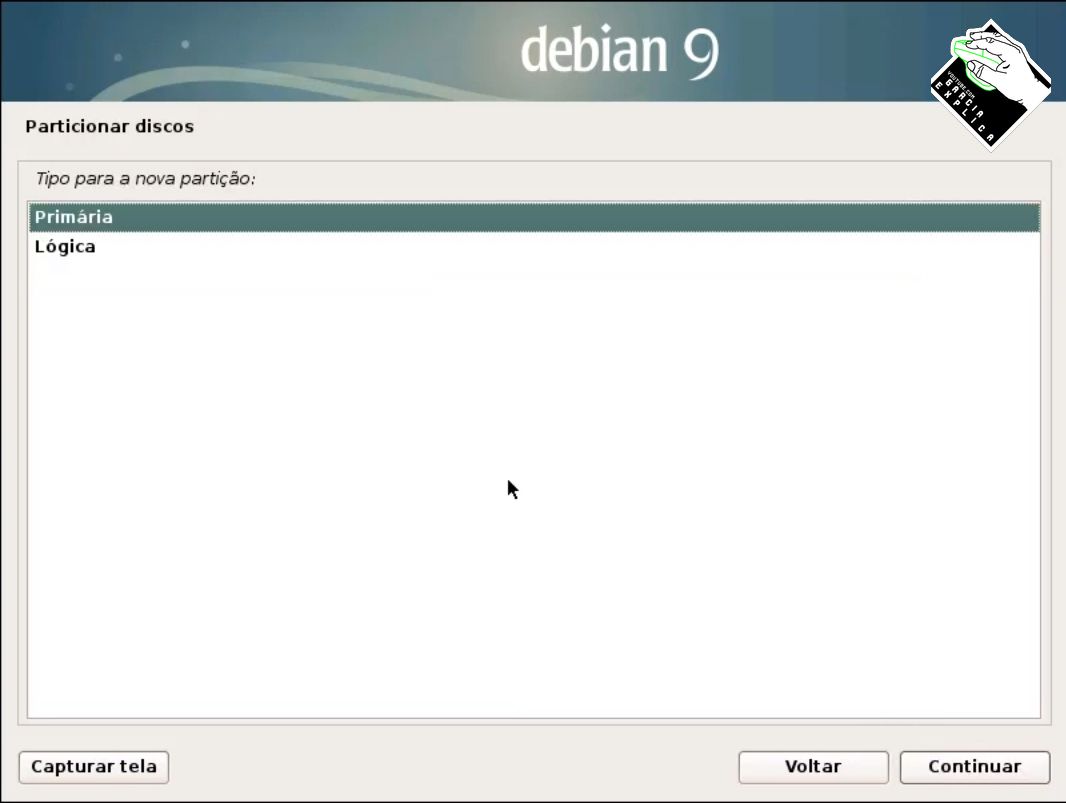
Em seguida selecionamos se queremos que esta partição esta no inicio ou no fim do HD. Neste caso, se você ainda não tem muita noção de organização de HD, como eles funcionam e etc, selecione sempre inicio, somente para não fragmentar espaços que não poderão ser utilizados no futuro... Selecionando sempre inicio e mais difícil ter problemas...
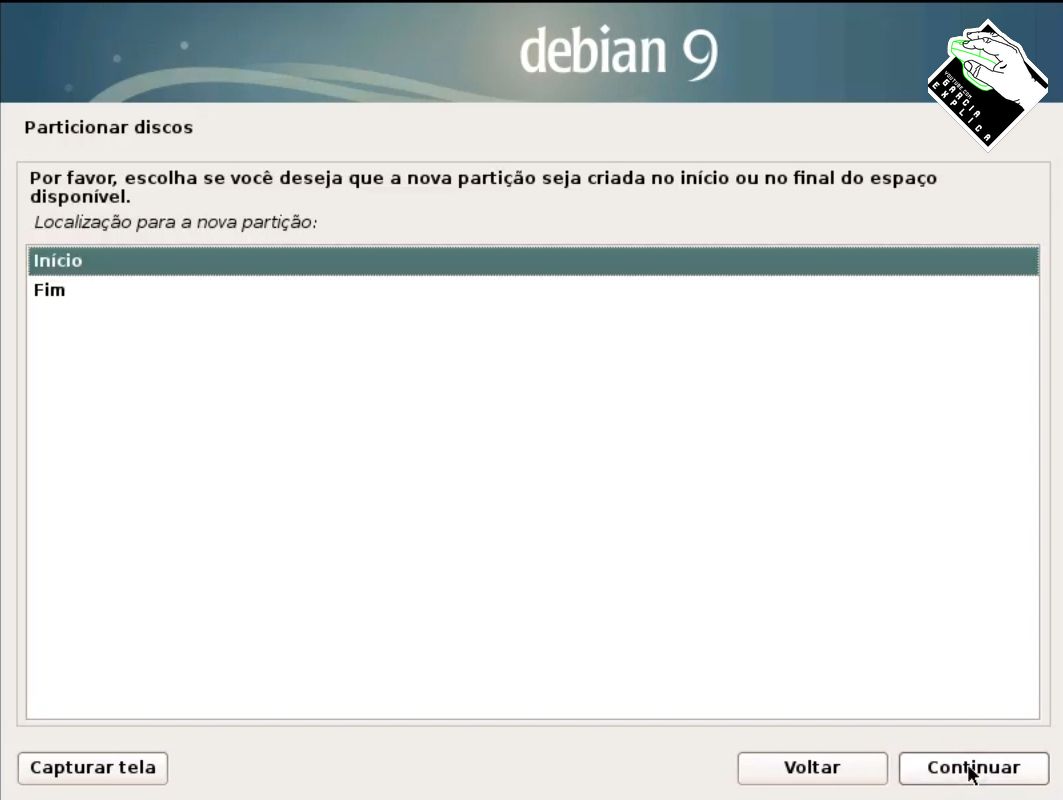
E agora teremos uma tela assim:

Se a intenção for formatar e usar somete o linux e sem SWAP esta parte já esta finalizada e pode clicar em "finalizar a configuração da partição". Caso esta partição seja a de SWAP, dados ou necessite trocar o tipo de formato de arquivo, selecione a opção "usar como"e poderemos escolher dentre os vários tipos disponíveis.
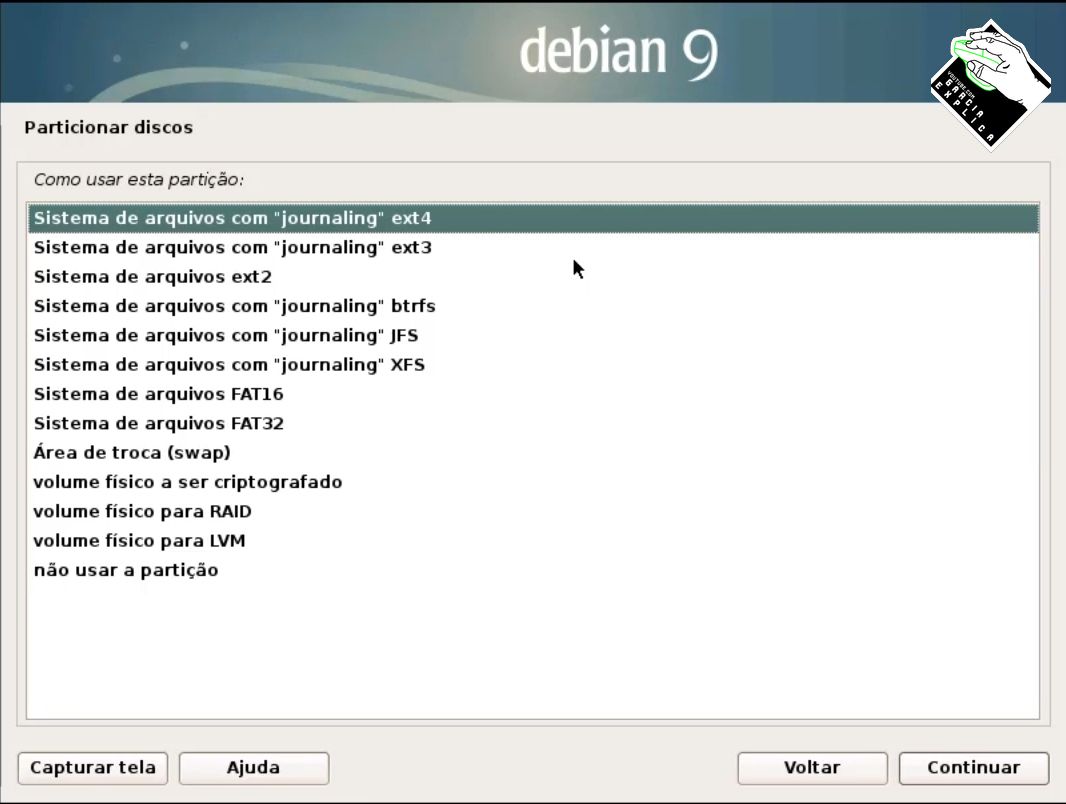
Selecione o tipo desejado e clique em continuar.
Refaça estas etapas de criação de partição quantas vezes for necessária para alcançar seu objetivo. No exemplo abaixo deixei uma partição para o linux e outra para SWAP. Quando finalizado clique em "Finalizar o particionamento e ESCREVER MUDANÇAS EM DISCO". E LEMBRE-SE que deste momento em diante tudo o que tinha (se tiver algo) no seu HD sera apagado e substituído por estas partições.
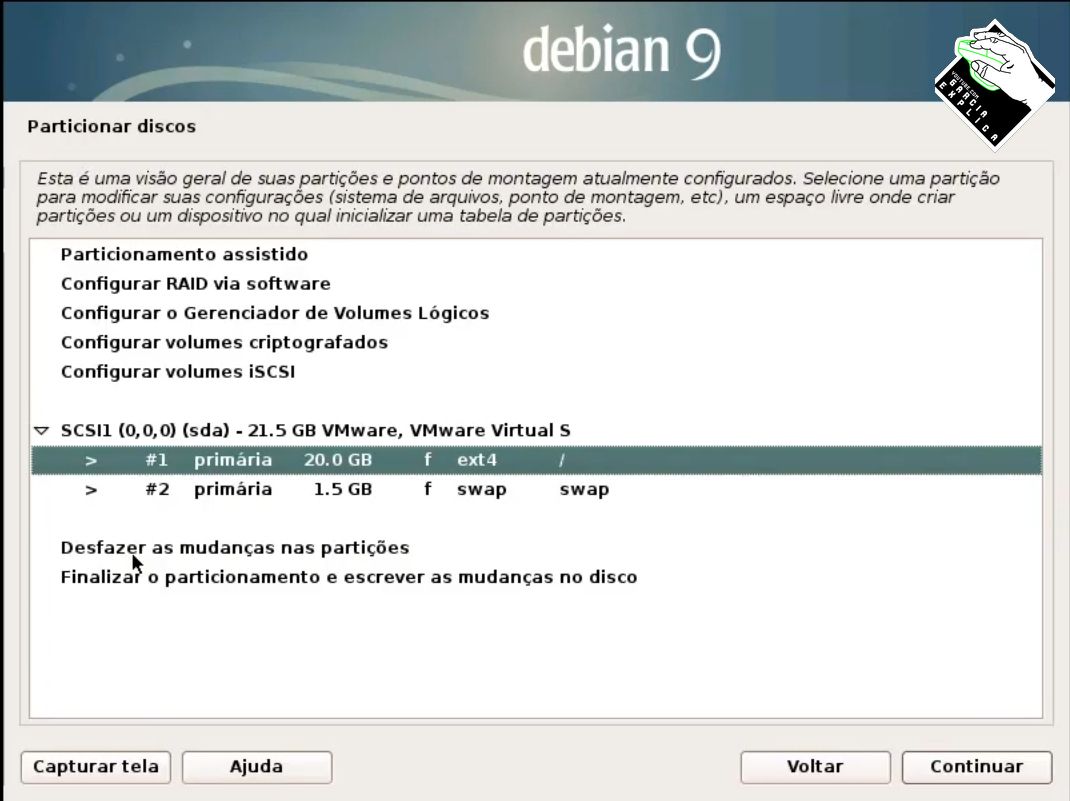
O sistema fara um resumo das mudanças e pedira confirmação. Depois de confirmado o sistema ira começar a instalar o SO. Agora espere...

Como o linux costuma vir em pacotes, e algumas vezes estes vem em mais de uma media (seja CD ou DVD), a instalação te perguntara se deseja inserir outro CD de instalação. Eu pessoalmente nunca utilizei mais do que a primeira media, pois tudo o que precisar baixo da internet. Logo sempre seleciono NÃO e aconselho a fazer o mesmo.
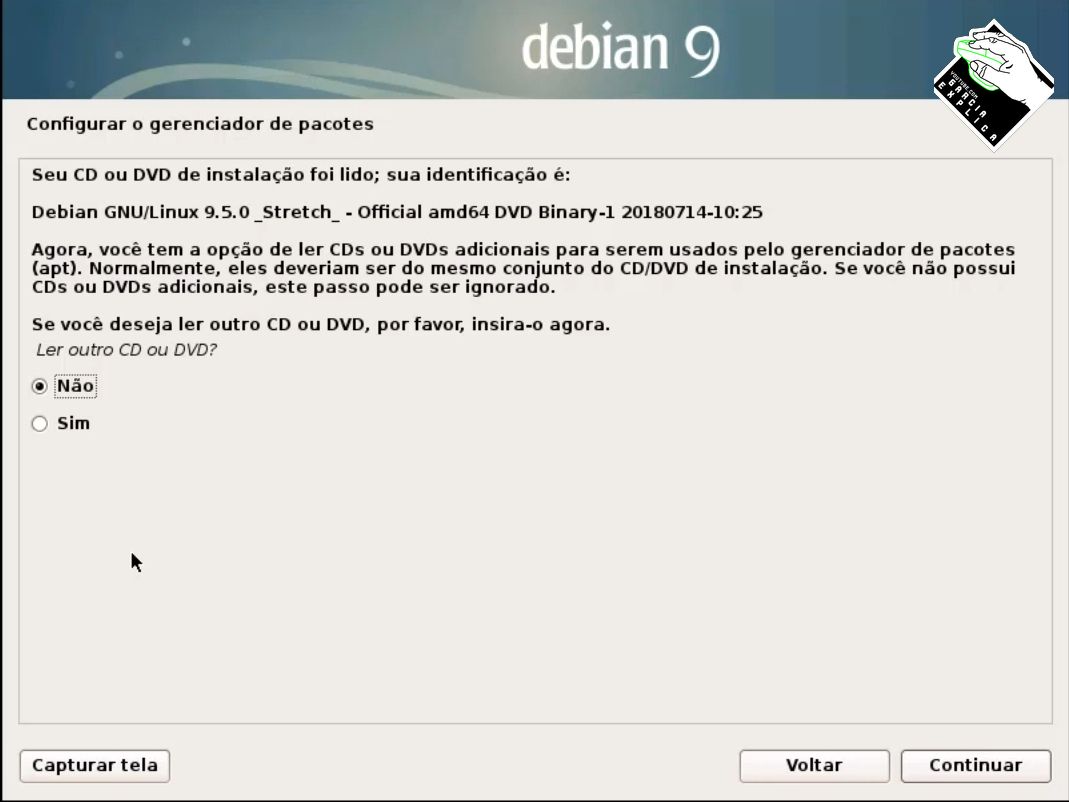
E exatamente por este motivo a próxima pergunta feita e sobre os espelhos de rede para download de programas pelo (no caso do debian, aptitude). Também seleciono NÃO, pois sempre posso adicioná-los futuramente...
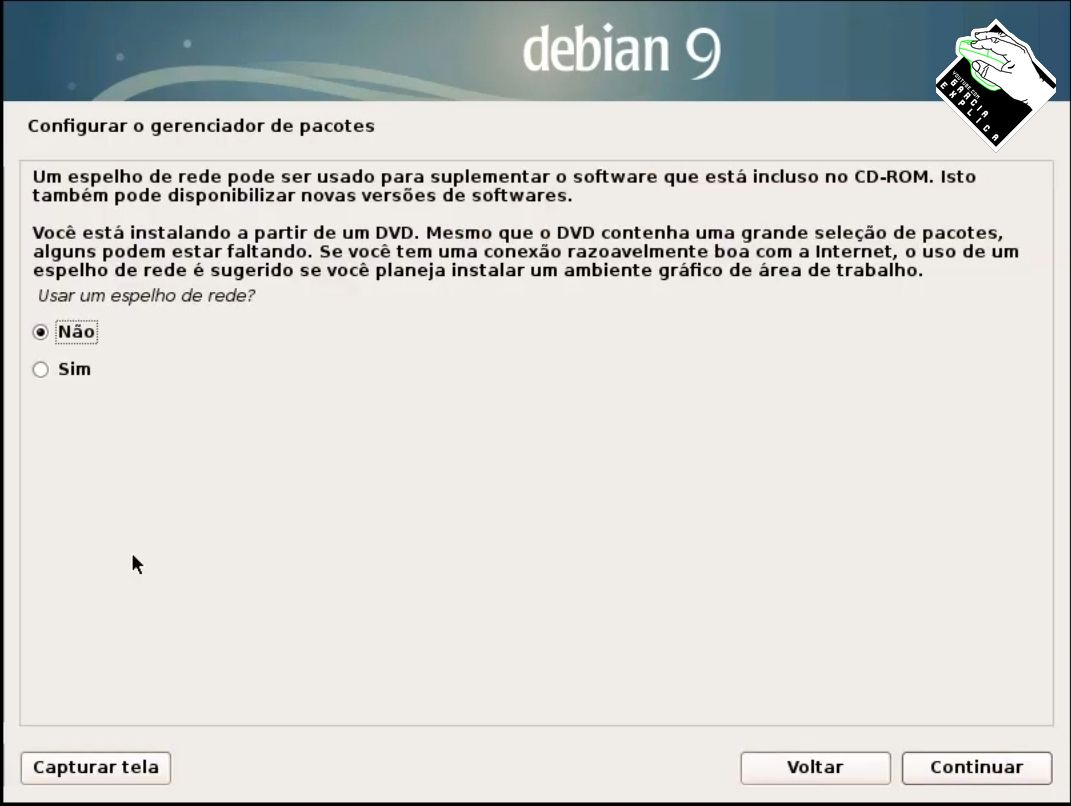
Agora a pergunta e sobe fornecer os dados de uso anônimos do sistema para seus desenvolvedores. Além de ser possível modificá-lo posteriormente, não fara diferença alguma o que for selecionado, mas convenhamos que não custa nada ajudar os desenvolvedores que te forneceram um SO gratuitamente...
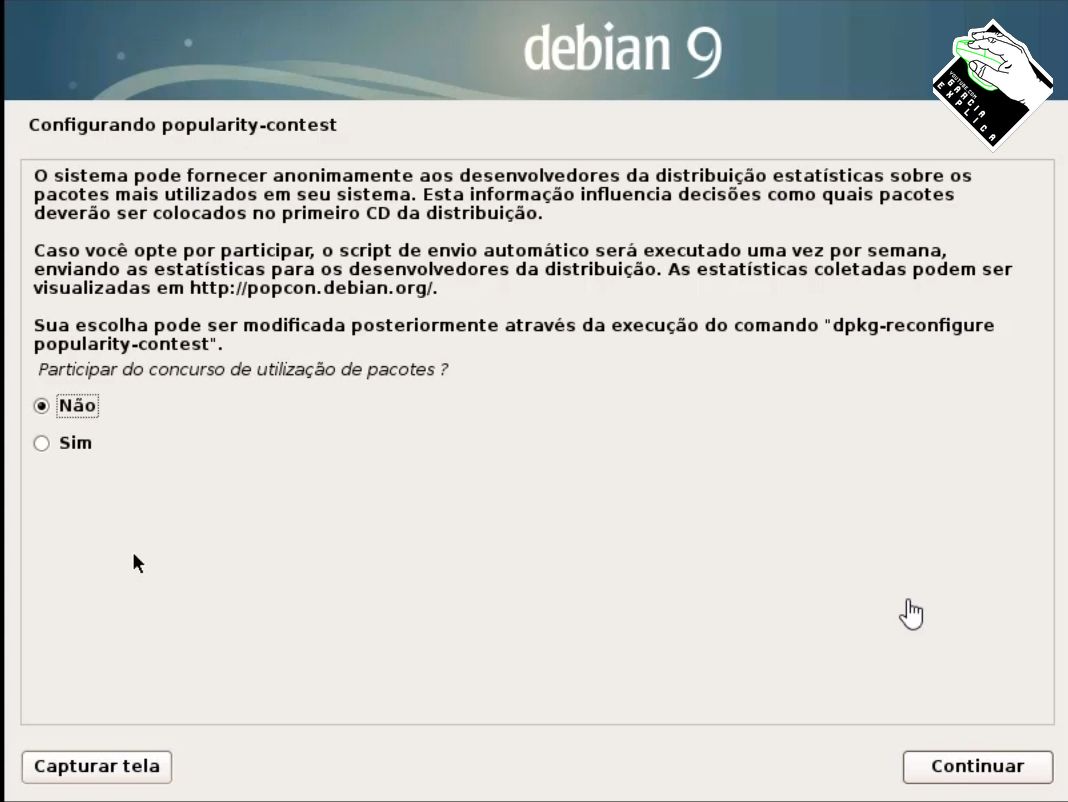
E por fim o que acho mais importante e empolgante da instalação. O momento de selecionar a nossa "interface gráfica".
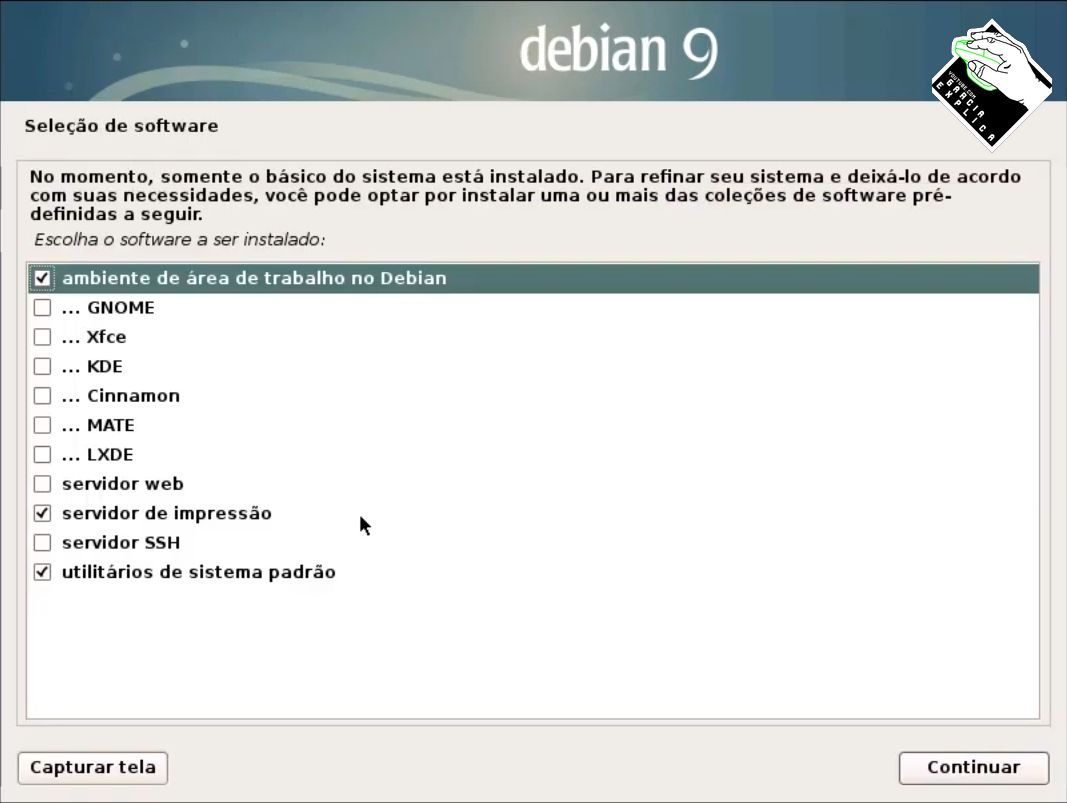
No linux e possível selecionar dentre uma variedades de interfaces para seu sistema. Embora seja possível modificá-la no futuro, não e algo tao trivial de se fazer e pode ser um pouco confuso e perigoso para iniciantes, então aconselho a fazer uma pequena busca na internet para ver qual destes "sabores" te agrada mais e depois selecioná-lo aqui. Dentre Gnome, XFCE, KDE, Cinnammon, MATE e LXDE, eu pessoalmente prefiro o KDE, mas assim como o sabor do sorvete, escolha o seu...
Outras opções que temos nesta tela são de serviços que serão iniciados com o SO. Caso não saiba o que e ou não vá utilizar "Servidor SSH" e "Servidor Web", deixe-os desativados. Deixe ativado o "Servidor de impressão" e "Utilitários de sistema padrão". Mas tudo isso pode ser modificado no futuro, caso necessário.
Agora para finalizar a instalação, iremos instalar e configurar o gerenciador de boot (neste caso o GRUB). Diferentemente do Windows que assume que você só ira utilizar ele como SO em uma maquina, o Linux parte do pressuposto que se pode utilizar vários SO's em uma só maquina e por padrão para boot instala um gerenciador para este "serviço".
Mesmo que só tenhamos este SO na maquina, ele sera instalado com algum gerenciador de boot.
Então, ... Vamos la. Selecionamos SIM e clicamos em Continuar.
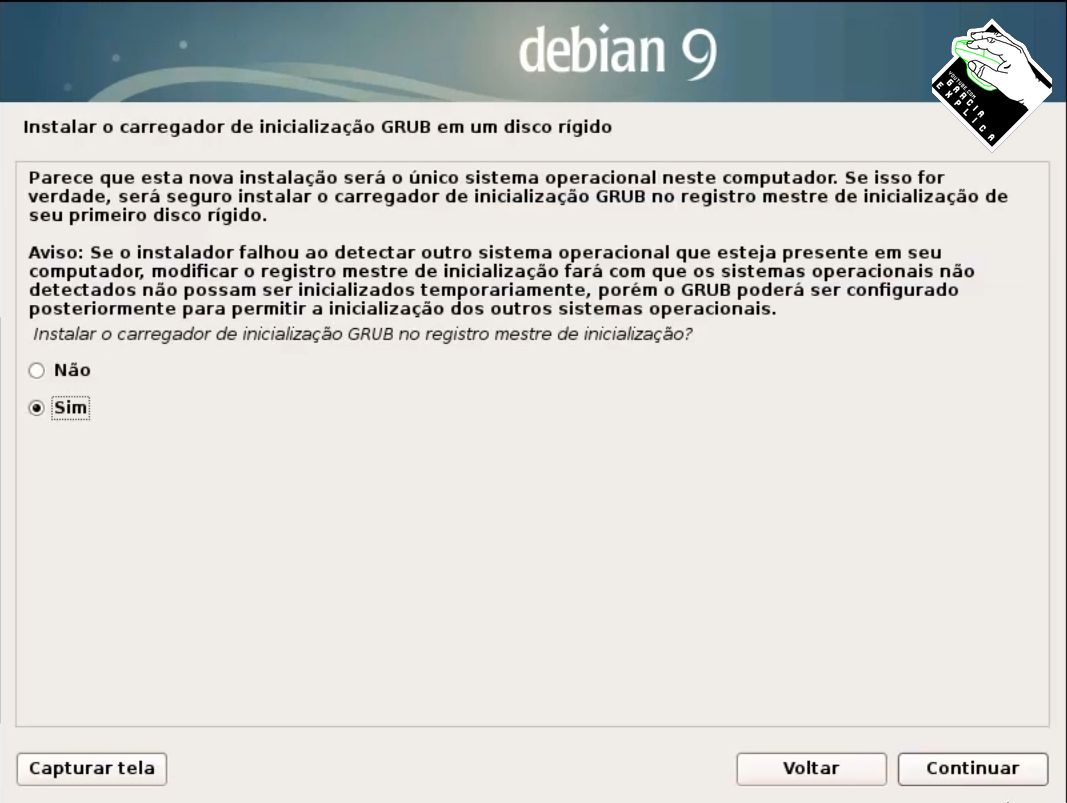
Agora caso queira informar manualmente onde o GRUB deve ser instalado, faça-o, mas se não saber fazer isso, sugiro que selecione o mesmo HD em que instalou o seu SO (lembre-se do momento da partição...). No meu caso só ha um HD então o selecionarei e clico em Continuar.
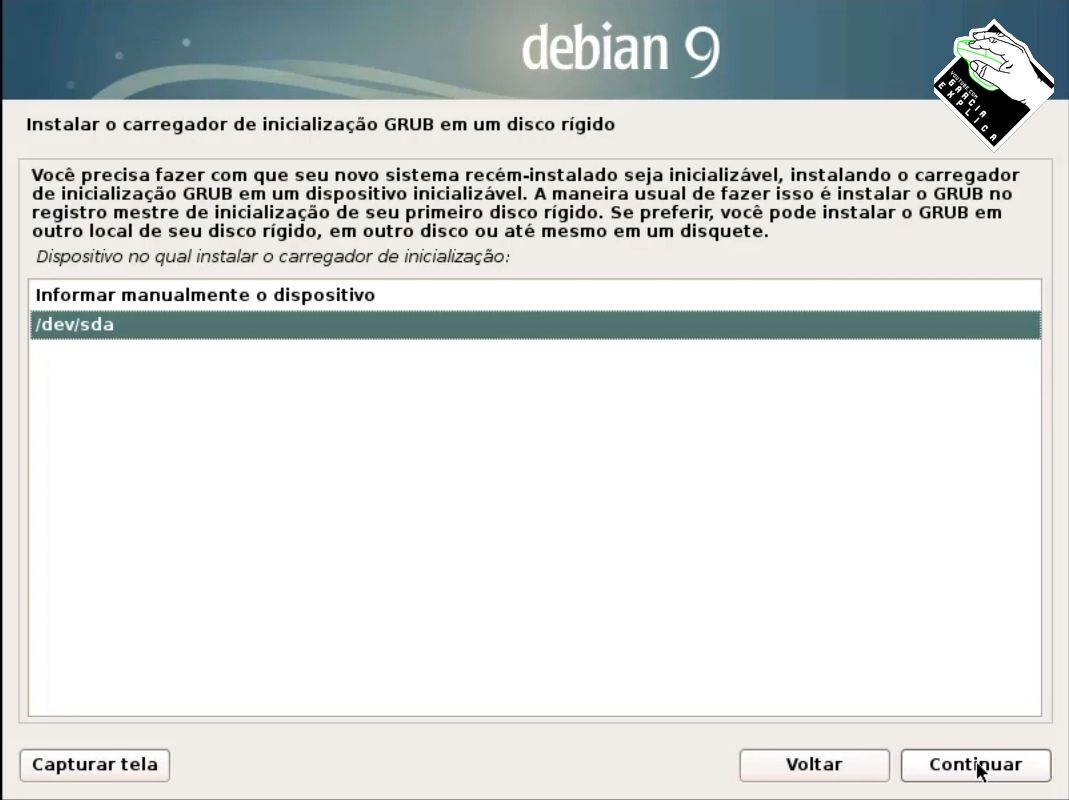
Finalizado esta instalação o seu sistema operacional foi instalado e já pode ser utilizado...
Divirta-se...
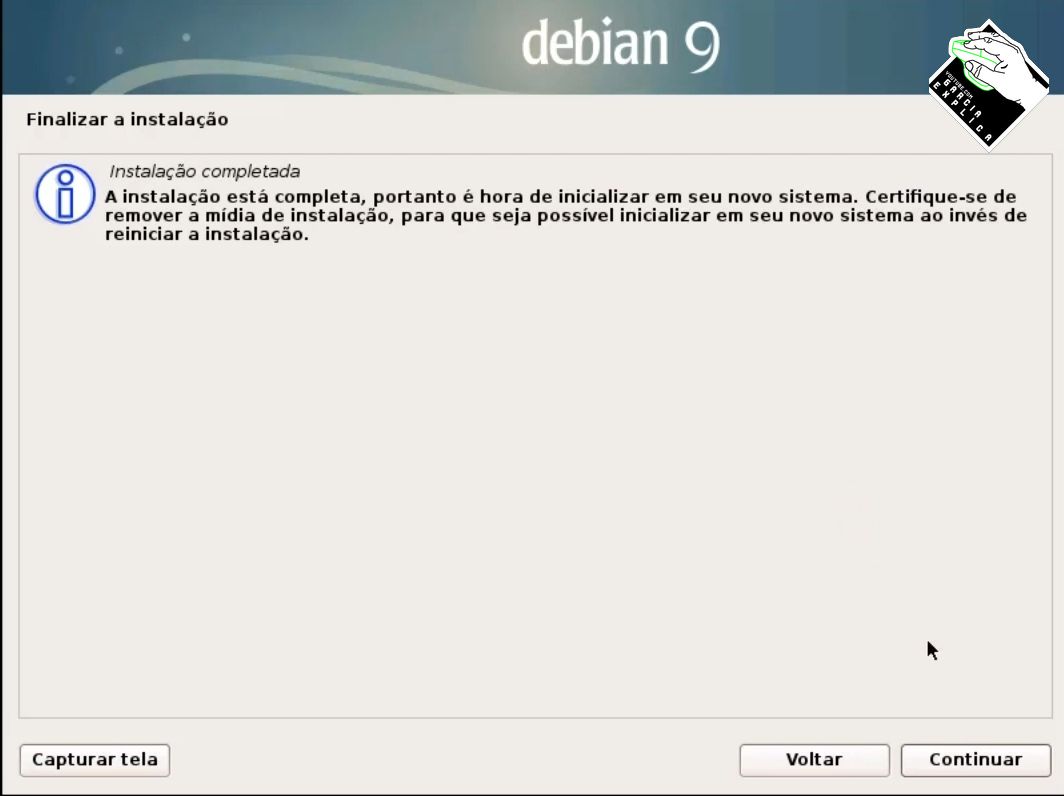
Faça o download do PDF AQUI.
